Błąd BODCODE_USB_DRIVER BSOD (niebieski ekran śmierci) może pojawić się podczas procesu inicjalizacji dla systemów Windows Vista, XP i 2000, a także Windows 7 i 8. Oznacza to, że wystąpił błąd dotyczący zainstalowanego sprzętu USB, takiego jak płyta główna i załączniki, lub Błąd podczas ładowania sterownika urządzenia USB. Ten błąd powoduje zamknięcie lub ponowne uruchomienie komputera, aby zapobiec uszkodzeniu i utracie niezapisanych danych.
Ten błąd BSOD występuje również na komputerach z systemem Windows 7 i Windows Server 2008 R2, gdy system przechodzi ze stanu hibernacji, gdy używane jest złożone urządzenie USB, które obsługuje selektywną pauzę.
Ten błąd BSOD jest również znany jako „BUGCODE_USB_DRIVER” i „STOP 0x000000FE”. Niektórzy użytkownicy systemu Windows zgłaszali ten błąd, który zwykle pojawia się na ekranie podczas inicjalizacji systemu:
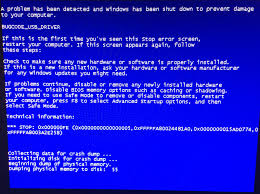
Błąd BSOD BUGCODE_USB_DRIVER można rozwiązać, instalując najnowsze dodatki Service Pack lub poprawki dla systemu Windows, które bezpośrednio rozwiązują ten problem. Po pobraniu poprawki z witryny pomocy technicznej firmy Microsoft należy ponownie uruchomić komputer, aby sprawdzić, czy błąd został naprawiony.
Jeśli błąd BSOD jest związany z uszkodzonym urządzeniem USB, można rozwiązać problem, usuwając urządzenie i zastępując je działającym prawidłowo. Aktualizacja sterownika urządzenia przy użyciu najnowszej wersji pomoże również wyeliminować ten błąd.
Instalowanie najnowszych aktualizacji oprogramowania systemu Windows, zarówno krytycznych, jak i niekrytycznych, pomaga również w rozwiązywaniu błędów BSOD. Aktualizacje można zainstalować ręcznie, otwierając przeglądarkę Internet Explorer (IE), klikając ikonę Zabezpieczenia, Windows Update, a następnie postępując zgodnie z instrukcjami i instrukcjami na ekranie. Jeśli korzystasz z IE 7 lub starszego, otwórz przeglądarkę, kliknij „Narzędzia”, a następnie „Windows Update”.
